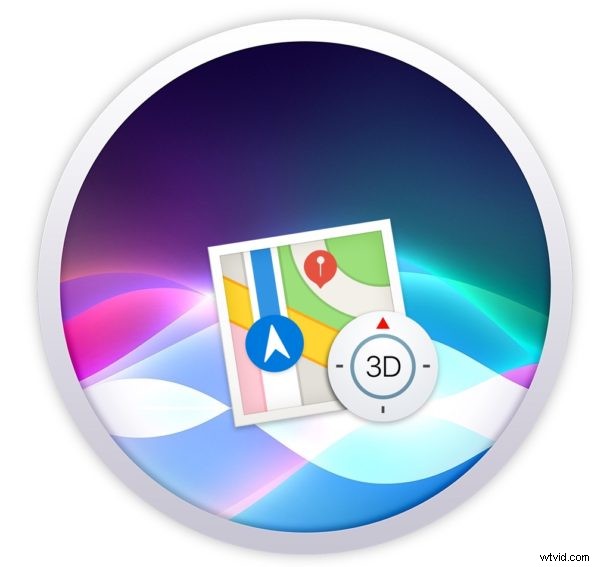
Cualquiera puede recuperar las coordenadas GPS actuales en el iPhone en cualquier momento usando Siri. Esto ofrece una manera súper simple de encontrar datos de coordenadas GPS, y para muchos usuarios puede incluso ser más rápido usar Siri que usar un método alternativo como la aplicación Compass.
Al realizar una solicitud adecuada a Siri, verá exactamente dónde se encuentra y se le ofrecerán las coordenadas GPS precisas de dónde se ha geolocalizado el iPhone mediante el uso del GPS integrado del dispositivo. Esto es excelente para muchas aplicaciones potenciales, incluso para geocachers, científicos, arqueólogos, paleontólogos, analistas, forenses, búsqueda y rescate, agentes inmobiliarios, topógrafos, geeks de geolocalización o cualquier otra persona que pueda necesitar datos de GPS por cualquier motivo.
Si usa coordenadas GPS por cualquier motivo, esta función le puede resultar útil, así que siga leyendo para conocer una forma rápida de obtener esta información directamente desde Siri en cualquier iPhone.
Cómo obtener tus coordenadas GPS actuales en iPhone con Siri
Puede interactuar con Siri de la manera que lo haría normalmente, ya sea manteniendo presionado un botón en su iPhone, usando la activación de voz Hey Siri, escribiendo a Siri o cualquier otro método. El resto es solo cuestión de saber qué pregunta hacer:
- Llama a Siri y pregunta "¿Cuáles son mis coordenadas GPS actuales?"
- Siri le mostrará su ubicación actual, desplácese hacia abajo para ver sus coordenadas GPS actuales en esta pantalla
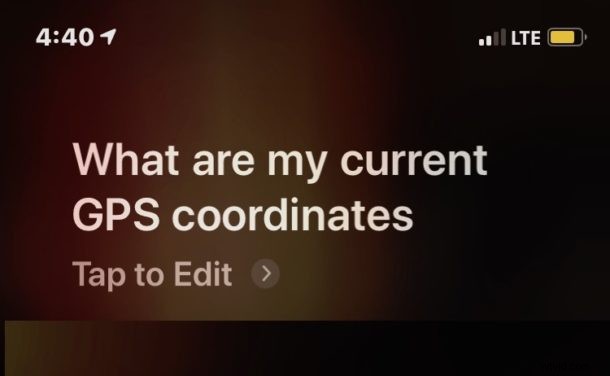
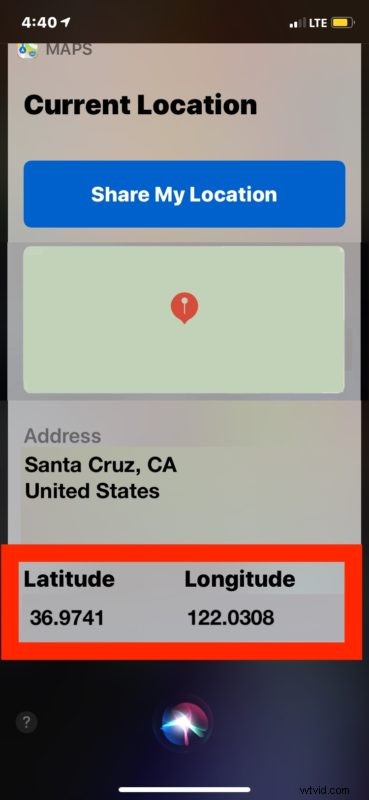
Las coordenadas GPS se proporcionan como latitud y longitud, como se esperaba.
Esta es una especie de variación de preguntarle a Siri "¿dónde estoy?" para obtener la ubicación actual generalmente como una dirección si usted (o alguien más) se pierde, excepto que los datos de GPS solo funcionan en iPhone, mientras que otros dispositivos Siri pueden obtener información de ubicación más general, pero a menos que estén equipados con GPS, no ofrecerán coordenadas como bien.
La principal desventaja del enfoque de usar Siri para recuperar coordenadas GPS es que requiere una conexión activa a Internet o un servicio de telefonía celular, porque Siri necesita enviar y recibir datos de Apple para funcionar correctamente. Eso contrasta con mostrar las coordenadas GPS en el iPhone con brújula, que puede funcionar incluso cuando el iPhone no tiene servicio y estás en medio de la nada.
En el extremo receptor, si alguien le ha ofrecido coordenadas, puede ser útil saber cómo ingresar coordenadas de GPS en iPhone con Apple Maps y Google Maps, de modo que si alguien le envía coordenadas de GPS, puede usarlas de inmediato en su dispositivo y ver una ubicación, o incluso encontrar a alguien.
¿Tienes un amigo que está perdido deambulando por un campo de heno en algún lugar con recepción celular? ¡Pon esas coordenadas de GPS en tu iPhone (o tractor) y cabalga hacia ellos para rescatarlos! Pero realmente, esta es una característica útil. O si eres un tipo de detective, obtén los datos de GPS de las fotos tomadas en el iPhone, suponiendo que la persona no haya deshabilitado el geoetiquetado de fotos del iPhone de todos modos.
Por supuesto, si solo desea enviar rápidamente a alguien su ubicación actual sin preocuparse por los datos complejos de geolocalización y las coordenadas específicas de latitud y longitud, siempre puede compartir su ubicación actual a través de Mensajes en el iPhone o si desea compartir un lugar diferente, entonces puede usar este truco para compartir una ubicación de Maps desde iPhone con otra persona marcando un punto en un mapa.
